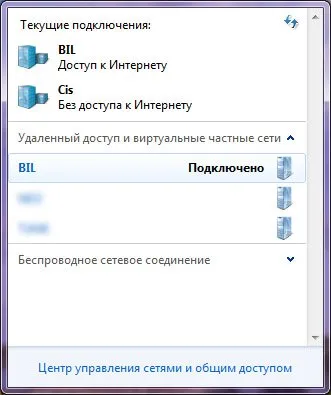Как да изберете автоматична връзка VPN връзка в Windows 7 - Windows 7 седем «бележки

Ние ще се опитаме малко улесни работата с виртуални частни мрежи в Windows 7 и да се опитаме да се автоматизира тяхната връзка.
Стъпка # 1 Отворете "Control Panel".
Стъпка # 2 Отидете в раздела "Система и защита."

Стъпка # 3 в долния десен ъгъл на "Администрация" в раздела, щракнете върху "График на задачите".
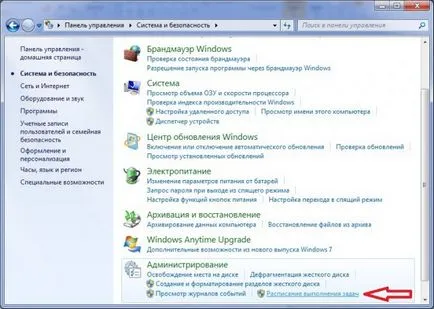
Стъпка # 4, отворете "Task Scheduler." Натиснете в "Действия" на "Създаване на проста задача ...".
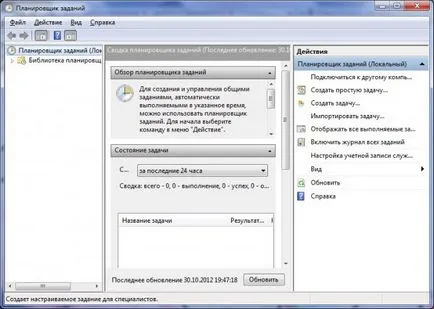
Стъпка # 5 Укажете име и описание. Ние натиснете "Next".
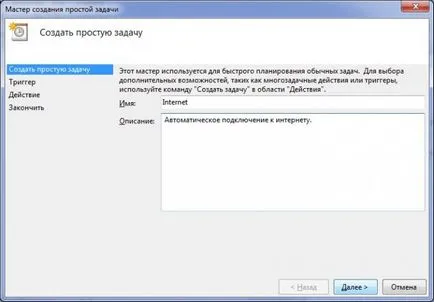
Стъпка # 6 Изберете "Когато влезете в Windows».

Стъпка # 7 Поставете отметка до "Пусни тази програма".
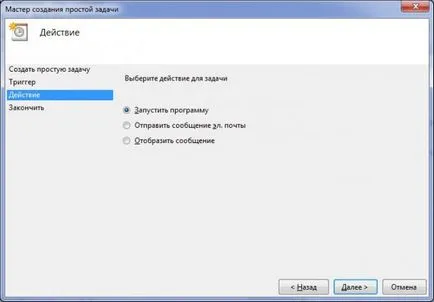
Стъпка # 8 Натиснете преглед и отворете файла. C: \ Windows \ System32 \ rasdial.exe. В "Добавяне аргументи:" напишете името на потребителското име и паролата връзка.
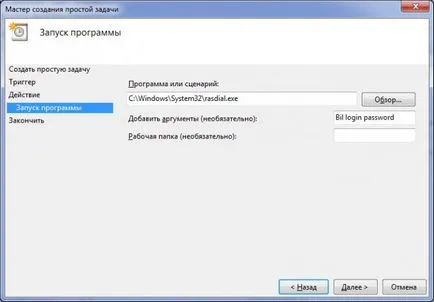
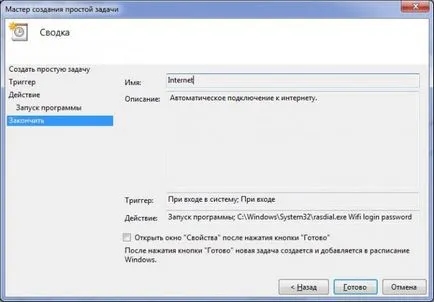
Рестартирайте компютъра си и да се провери връзката.